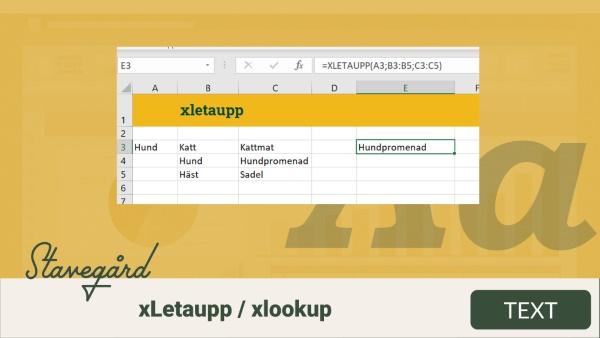Den här veckans tips handlar om tabbar i Excel – men inte vilka tabbar som helst utan – knappen tabb, och dess magi. Jag vet inte hur många gånger jag visat de här sakerna när jag undervisar i Excel hos olika företag och kommunanställda, och så många som verkligen förundrats över hur bra den här!
Så – hur fungerar tabb i Excel?
Man kan säga att tabb är samma som Enter, fast sidled i stället för nedåt/uppåt. Ja, för om du håller in Shift när du trycker Enter i Excel, så hoppar den markerade cellen uppåt i stället för nedåt.
Trycker du på tabb när du står i en cell, så hoppar markeringen till höger. Håller du också in shift samtidigt som du trycker på tabb så hoppar markeringen till cellen till vänster om där du står.
Det är den enklaste utformningen av tabb.
Men det finns mer!
Tabb i ett markerat område.
Om du markerar ett antal celler i Excel, och börjar skriva in något i en av cellerna, och sedan trycker på Enter, så hoppar markeringen nedåt. Kommer du sedan till den nedersta cellen av området du markerat, hoppar markeringen upp till första raden och nästa kolumn i stället. Om du trycker Shift+Enter, hoppar markeringen uppåt.
Tabb kan du också trycka i ett sådant område, och du flyttar markeringen till nästa cell åt höger, eller ned en rad och längst till vänster – om du kommer till slutet av markeringen.
Ytterligare en specialare:
Lås fliken och använd tabb för att flytta runt
- Först markerar du de celler man ska få ändra på saker i, och enbart de celler som man ska få ändra på saker i, och högerklickar och väljer formatera celler (eller trycker Ctrl+1), och går till fliken Skydd och kryssar ur ”Låst”.
- Gå in i fliken Granska och välj Skydda blad.
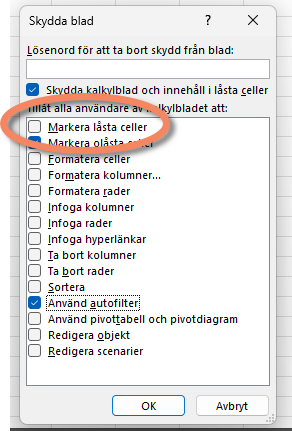
Kryssa ur ”Markera låsta celler” och fyll i ett lösenord om du vill, och sedan klickar du på Ok. Nu kan du trycka på tabb och Enter så mycket du vill, och då kommer bara de celler markeras som du valde ut i punkt 1 ovan.
Väldigt fiffigt, om du ska dela med dig av en fil där folk bara ska mata in värden i några celler, och du inte vill att de ska komma åt andra – men det är också rätt bra att göra tillfälligt, om du själv ska mata in ett gäng värden i olika celler och bara vill “mata på”, utan att behöva tänka på var markören tar vägen.
Förra veckans kluring
Förra veckan skulle vi hitta på monsternamn till ett dataspel, och jag fick in några riktigt bra alternativ. Jag har också lagt ut min egna lösning – allt detta finner du här.
Veckans kluring
Nu är det dags att åka slalom i Excel! Hur många + och hur många – behöver du för att få ihop summan 100 i min slalombana?
Veckans podd-avsnitt
Patrik och jag går igenom de relativt nya EU-direktiven om plastkorkar – varför man beslutat att de måste sitta fast i flaskorna och hur vi själva tycker man skulle kunnat förbättra detta.